Como corrigir um erro de “arquivo de conteúdo” Steam “Arquivo de Conteúdo”
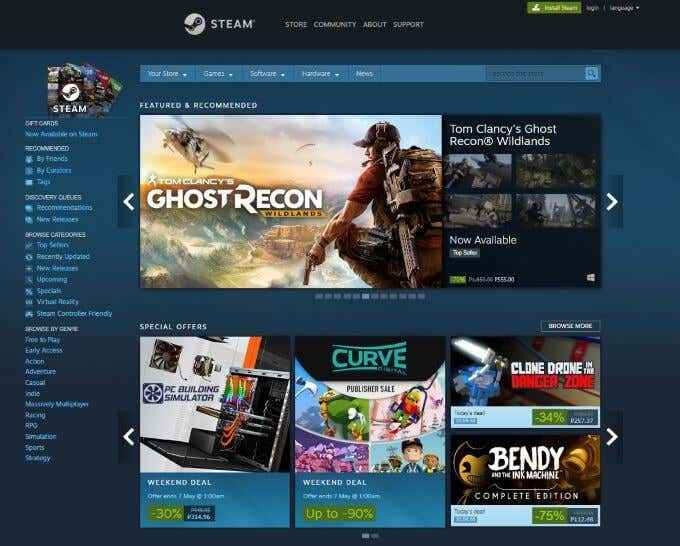
- 3051
- 465
- Arnold Murray
O Steam é sem dúvida a melhor plataforma para jogos para PC, período. Sua compatibilidade e a enorme biblioteca de jogos facilitam a manutenção de todo o seu conteúdo em um único lugar, coordenam os tempos com os amigos e até se juntam a grupos de jogadores com idéias semelhantes.
Nem sempre são arco -íris e rosas, embora. Alguns usuários relatam um erro de "arquivo de conteúdo bloqueado" ao tentar atualizar seus jogos. Enquanto as atualizações de vapor geralmente são uma questão de clicar com o botão direito do mouse e executar a atualização, os erros surgem. Veja como você pode corrigir esses erros.
Índice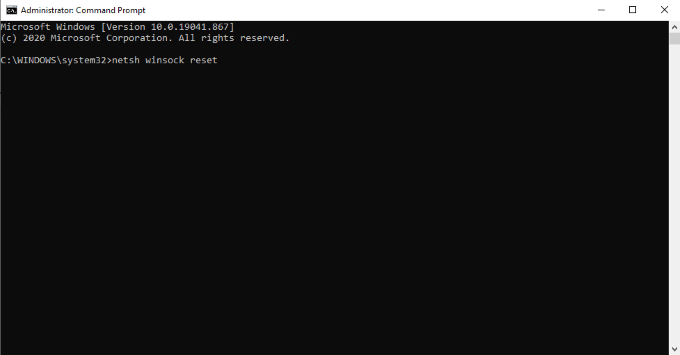
Winsock, ou a API do soquete do Windows, define como o sistema operacional deve lidar com redes. Ao redefinir o Winsock, você pode restaurar a conexão do Steam com seu sistema e seus servidores para permitir atualizações adequadas.
Para redefinir o Winsock, abra o prompt de comando com privilégios de administrador. Depois disso, digite Netsh Winsock Reset e depois pressione Digitar. Você precisará reiniciar seu PC depois de fazer isso.
2. Cache de download de vapor claro
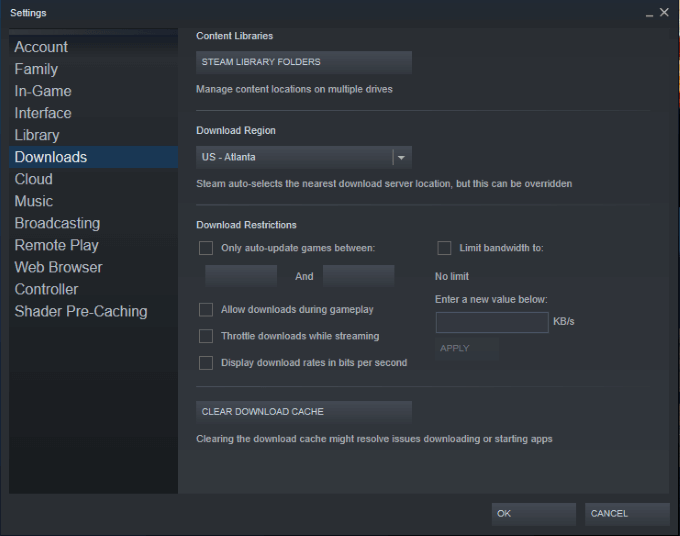
O STEAM Download Funções de cache como qualquer outro cache. Embora seja mais fácil e mais rápido acessar arquivos armazenados no cache, os erros podem acumular que resultam em falha nas atualizações e no arquivo de conteúdo bloqueado por erro.
Abra o vapor e clique Vapor > Configurações > Transferências e clique Cache de download claro.Pode levar alguns minutos para ser concluído, após o que o vapor precisará reiniciar. Esta etapa pode corrigir muitos erros de vapor, não apenas este.
3. Execute uma varredura de disco
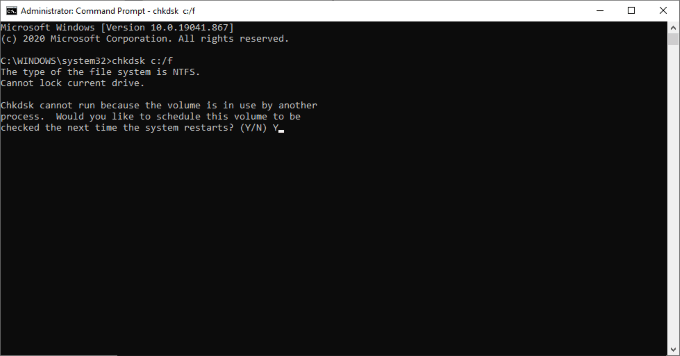
Uma varredura de disco verifica seu sistema quanto a erros e os corrige se puder. Pesquise o prompt de comando, clique com o botão direito do mouse no menu Iniciar e selecione Executar como administrador. Você precisa usar privilégios de administrador ou a operação não funcionará.
Em seguida, digite chkdsk c:/f e acertar Digitar. Você então precisará digitar Y Para confirmar o agendamento. Reinicie seu computador para iniciar o teste. Depois que seu sistema concluir a verificação do disco, sua máquina será inicializada como normal com qualquer erro corrigido.
4. Desative seu antivírus
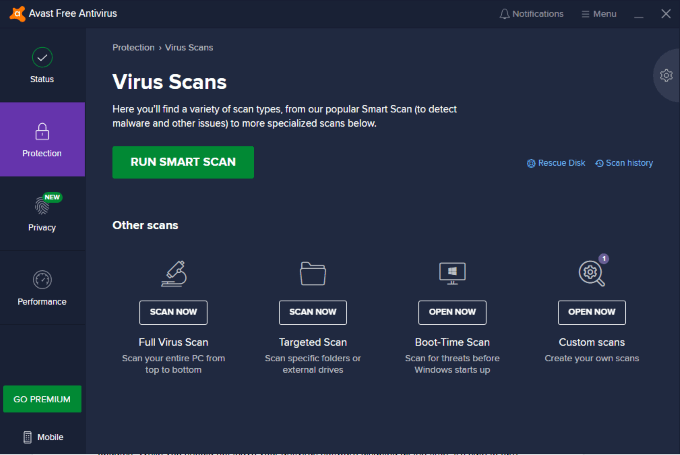
Em alguns casos, seu software antivírus pode ser exagerado e impedir o Steam de executar atualizações. Embora você não deva deixar seu software antivírus desativado o tempo todo, é seguro desligá -lo enquanto você realiza uma atualização do Steam.
Apenas certifique-se de reativar seu antivírus depois de executar alguma atualização. Uma etapa alternativa que você pode dar é para a lista de permissões no seu software antivírus. Ao demonstrar que o vapor não é um perigo, seu antivírus o ignorará e permitirá conexões de entrada dos servidores Steam.
5. Execute o vapor como administrador
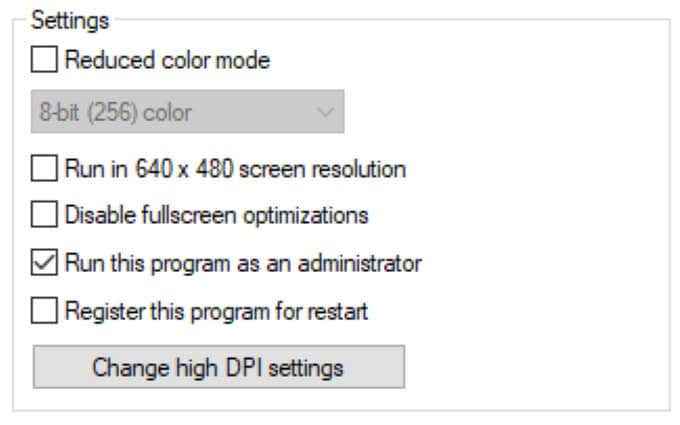
Outra correção alternativa para o erro de “arquivo de conteúdo” de vapor é executar o vapor como um administrador. Você pode clicar com o botão direito do mouse no ícone do vapor e escolher Executar como administrador, Mas você precisará fazer isso toda vez que iniciar o programa. Há um método mais fácil.
Clique com o botão direito do mouse no ícone do vapor e escolha Propriedades > Compatibilidade. Abaixo do menu de configurações, clique Execute este programa como administrador. Cada vez que você inicia o vapor, ele será executado com privilégios administrativos-mesmo se você o iniciar clicando em um ícone de jogo instalado.
Se o seu PC é principalmente uma máquina de jogos, permitir que o vapor use privilégios de administrador não seja uma má ideia. Pode evitar alguns erros em potencial.
6. Exclua os arquivos de download
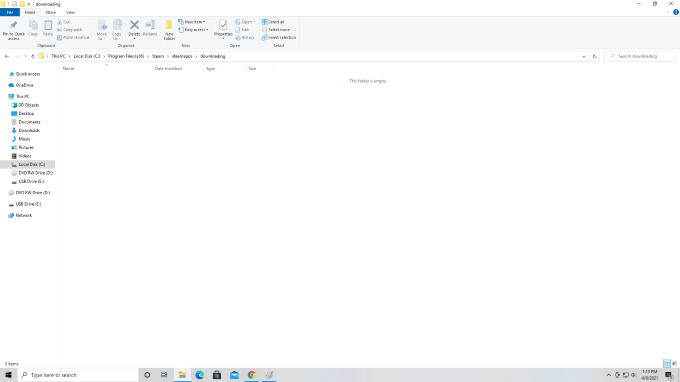
Uma possível razão pela qual você encontra esse erro é porque o jogo começou a atualizar, mas encontrou um erro. Às vezes, os arquivos duplicados podem resultar em um código de erro "Arquivo de conteúdo bloqueado".
Abrir C:> Arquivos de programas (x86) > Vapor > SteamApps > baixando. O Steam coloca temporariamente o download e atualiza os arquivos nesta pasta. Se um arquivo estiver preso ou se recusar a baixar ou atualizar, exclua -o desta pasta e tente atualizá -lo mais uma vez. Sem um arquivo duplicado para enfrentar, o Steam pode realizar adequadamente a atualização.
7. Desinstalar e reinstalar o vapor
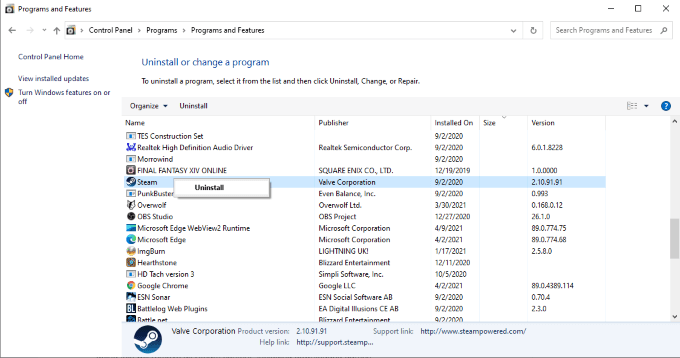
Se tudo mais falhar, você pode remover completamente o vapor do seu computador e reinstalá -lo. Para remover o vapor, abra Painel de controle > Desinstalar um programa e clique com o botão direito do mouse no vapor. Escolher Desinstalar. Depois de remover o vapor, reinicie seu PC antes de instalá -lo novamente. Tenha em mente que fazer isso removerá todos Conteúdo do Steam, incluindo jogos baixados.
Você pode encontrar o arquivo de instalação no site do Steam. Basta seguir as etapas para instalá -lo mais uma vez. Este é um método extremo, mas que se mostrou eficaz para corrigir esta mensagem de erro.
Steam é uma ótima plataforma de jogos para PC. Não deixe alguns pequenos erros atrapalharem um jogo de jogo-apenas saiba como corrigir quaisquer problemas que você encontrar ao longo do caminho e você está pronto.
- « O que é Searchui.exe e você precisa disso?
- Como formatar uma unidade ou disco para máxima compatibilidade »

